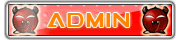Ashampoo SeeYa v2.2.0.5_Tạo Slideshow ảnh chuyên nghiệp !!!
Trang 1 trong tổng số 1 trang
 Ashampoo SeeYa v2.2.0.5_Tạo Slideshow ảnh chuyên nghiệp !!!
Ashampoo SeeYa v2.2.0.5_Tạo Slideshow ảnh chuyên nghiệp !!!

Hiện có khá nhiều công cụ tạo slideshow trình diễn ảnh số với nhiều
tính năng hấp dẫn, nhưng Ashampoo SeeYa (AS) lại là công cụ tạo
slideshow thuộc dạng “hàng hiếm” vì tính năng ghi âm lời thuyết minh
trực tiếp lên từng tấm ảnh số trong bộ sưu tập của bạn.
Cách sử dụng Ashampoo SeeYa cũng hết sức đơn giản. Bạn nhấn vào nút
“Add” để đưa vào AS mọi tấm ảnh số trong một thư mục chủ đề nào đó của
bạn.
Để ghi âm, bạn click vào ảnh để chọn ảnh cần thuyết minh rồi nhấn nút
“Record” và thuyết minh nội dung của tấm ảnh bằng micro đã cắm sẵn vào
máy. Khi thuyết minh xong thì nhấn vào nút “Stop” để kết thúc.
Lặp lại qui trình chèn văn bản và thuyết minh cho từng tấm ảnh cho đến
khi nào hết bộ sưu tập. Biểu tượng loa và nốt nhạc xuất hiện trước mỗi
ảnh số trong danh sách “Pictures in Slideshow” chứng tỏ tấm ảnh này đã
được thuyết minh.
Bạn cũng có thể ghi chú thích của từng tấm ảnh vào ô Text trong khu vực
“Picture’s Preview and Text”, và chú thích này sẽ hiện ra tương ứng ở
một ô Text khi trình diễn.
Khi đã hoàn tất quá trình thuyết minh hoặc chèn phụ đề cho ảnh, bạn
nhấn vào nút “Go” để AS bắt đầu thực hiện quá trình tạo slideshow. Bạn
có thể chọn “Creat a Compact-mode Slideshow” để giảm thiểu tối đa kích
thước của file trình diễn hoặc chọn “Creat a full-mode Slideshow” để
giữ nguyên kích thước của mọi tấm ảnh.
Sau khi hoàn tất, bạn đặt tên và lưu slideshow vào thư mục hoặc có thể
gửi cho bạn bè bằng mail. Slideshow vừa tạo sẽ có định dạng file EXE mà
khi nhấp đúp vào file này slideshow sẽ tự động trình diễn và phát âm
thanh ở những file ảnh có thuyết minh.
Bạn có thể xem slideshow của mình ở chế độ toàn màn hình “FullScreen
View” hoặc xem trong cửa sổ trình diễn của AS, cũng như thiết lập thời
gian xem của từng tấm ảnh
Code:
.
http://www.sendspace.com/file/ubf2e2
----------------------------------------
http://www.filefactory.com/file/199ea0
--------------------------------------
http://www.zshare.net/download/10727939036261e7/
 Similar topics
Similar topics» Acronis Migrate Easy - Di chuyển dữ liệu: không gì chuyên nghiệp hơn
» PhotoLine 32 là chương trình xử lí ảnh chuyên nghiệp
» Alcohol 120% - Công cụ tạo ổ đĩa ảo chuyên nghiệp
» BusinessCards MX sẽ giúp thiết kế và in một tấm danh thiếp chuyên nghiệp.
» Resize Pictures Plus v2.11 (Thay đổi kích cỡ ảnh chuyên nghiệp và hiệu quả)
» PhotoLine 32 là chương trình xử lí ảnh chuyên nghiệp
» Alcohol 120% - Công cụ tạo ổ đĩa ảo chuyên nghiệp
» BusinessCards MX sẽ giúp thiết kế và in một tấm danh thiếp chuyên nghiệp.
» Resize Pictures Plus v2.11 (Thay đổi kích cỡ ảnh chuyên nghiệp và hiệu quả)
Trang 1 trong tổng số 1 trang
Permissions in this forum:
Bạn không có quyền trả lời bài viết